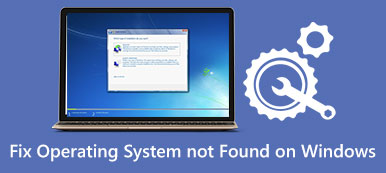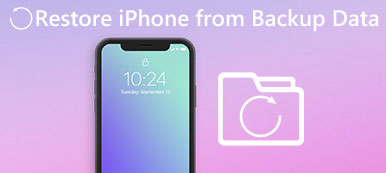Apple Pay ist eine weit verbreitete, bequeme und beliebte Zahlungsmethode. Mit der NFC-Technologie in Ihrem iPhone müssen Sie Ihr iPhone nur in die Nähe des Zahlungsautomaten halten, um eine Zahlung abzuschließen. Manchmal funktioniert Apple Pay jedoch aus komplizierten möglichen Gründen nicht. Dies ist auch ein Nachteil vieler iOS-Dienste. Mach dir keine Sorge; Dieser Artikel bietet Ihnen 7 Möglichkeiten, das Problem zu beheben Apple Pay funktioniert nicht auf Ihrem iPhone.

- Teil 1: 7 Möglichkeiten zur Behebung des Problems, dass Apple Pay auf dem iPhone nicht funktioniert
- Teil 2: Was Sie über Apple Pay wissen müssen
- Teil 3: FAQs dazu, dass Apple Pay auf dem iPhone nicht funktioniert
Teil 1: 7 Möglichkeiten zur Behebung des Problems, dass Apple Pay auf dem iPhone nicht funktioniert
Obwohl es schwierig ist, die spezifischen Ursachen dafür herauszufinden, dass Apple Pay auf Ihrem iPhone nicht funktioniert, gibt es Abhilfemaßnahmen für verschiedene Situationen.
1. Starten Sie Ihr iPhone neu, um zu beheben, dass Apple Pay nicht funktioniert
Laut der Erfahrung vieler Benutzer und von AppleCare ist ein Neustart des Geräts der schnellste Weg, um zu beheben, dass Apple Pay auf Ihrem iPhone nicht funktioniert. Die Erfolgsquote ist hoch, wenn Sie Geld bezahlen möchten.
iPhone X oder höher: Halten Sie die Ein-/Aus-Taste und die Lautstärketaste gedrückt. Ziehen Sie dann die Schieben Sie zum Ausschalten Taste zum Herunterfahren. Drücken Sie nach einigen Sekunden die Taste Power Taste zum Neustart.
iPhone SE oder früher: Drücken Sie die Taste Power Klicken Sie auf die Schaltfläche und ziehen Sie sie dann auf den Bildschirm Schieben Sie zum Ausschalten Taste. Starten Sie es dann neu, um zu beheben, dass Apple Pay auf Ihrem iPhone6/7/8/SE nicht funktioniert.
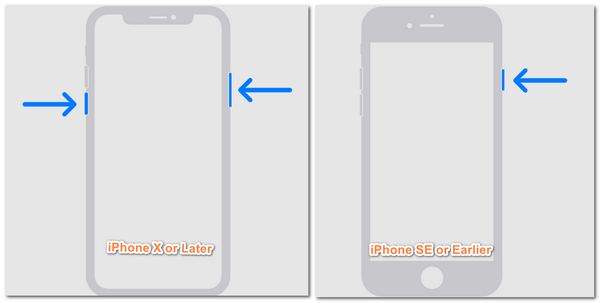
2. Entfernen Sie die iPhone-Hülle
Wenn Ihre iPhone-Hülle aus Metall besteht, kann dies die NFC-Kommunikation zwischen Ihrem iPhone und dem Kartenleser beeinträchtigen. Sie können den Fall aufschieben und versuchen, das Problem zu beheben, wenn Apple Pay nicht funktioniert. Sie können auch ein Gehäuse aus anderen Materialien, beispielsweise Silikon, austauschen.

3. Melden Sie die Apple-ID ab und melden Sie sich an
Wenn Ihr Apple Pay auf Ihrem iPhone nicht funktioniert, können Sie es nicht mehr verwenden, indem Sie Ihre Apple-ID abmelden und sich erneut anmelden.
Gehen Sie zu Einstellungen und tippen Sie dann auf Ihren Namen. Schieben Sie nach unten und tippen Sie auf die Schaltfläche „Abmelden“. Bewahren Sie am besten eine Kopie einiger Daten Ihres Kontos auf diesem Gerät auf. Anschließend müssen Sie sich nur noch einmal mit Ihrer Apple-ID anmelden Einstellungen um zu überprüfen, ob Ihr Apple Pay immer noch nicht funktioniert.
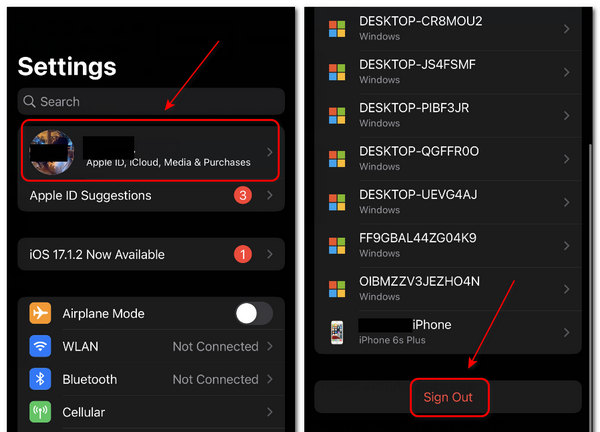
4. Aktualisieren Sie die iOS-Version
Früher gab es den Trend, die iOS-Version herunterzustufen, um eine lange Akkulaufzeit zu gewährleisten. Dies kann jedoch zu vielen Systemproblemen führen, die dazu führen, dass Ihr Apple Pay nicht funktioniert. Wenn Sie das schon einmal getan haben, können Sie jetzt die iOS-Version aktualisieren.
Schritt 1 Öffnen Sie den Microsoft Store auf Ihrem Windows-PC. Einstellungen App. Tippen Sie auf die Allgemein Knopf und dann der Software-Update Taste. Es werden Ihnen 2 iOS-Versionen angeboten.
Schritt 2 Tippen Sie auf Lade und installiere Klicken Sie auf die Schaltfläche, um auf die neueste Version zu aktualisieren, oder tippen Sie auf die Version, die höher als Ihr aktuelles iOS ist. Dadurch wird behoben, dass Apple Pay nicht mit hoher Erfolgsquote funktioniert.

5. Fügen Sie Ihre Karte erneut zu Apple Pay hinzu
Haben Sie es jemals versäumt, Ihre Kreditkarte zu Apple Pay hinzuzufügen? Wenn Sie in dieser ersten Phase der Verwendung von Apple Pay nicht weiterkommen, müssen Sie die Karte in den Einstellungen erneut hinzufügen, da Apple Pay sonst möglicherweise weiterhin nicht funktioniert.
Schritt 1 Öffnen Einstellungen und tippe auf Brieftasche & Apple Pay Taste, dann die Karte hinzufügen Knopf oben. Anschließend können Sie Ihre Kreditkarte erfolgreich hinzufügen.
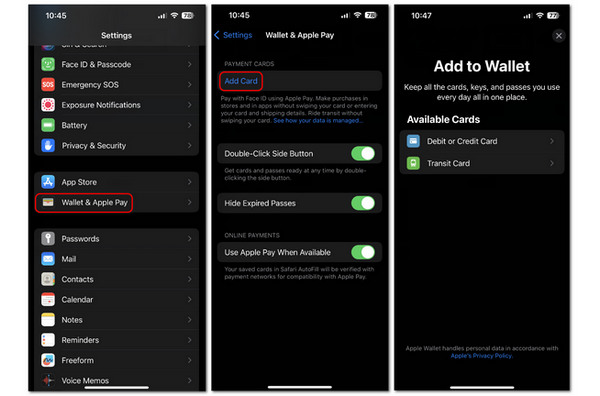
6. Probleme der Zahlungshardware
Möglicherweise gibt es Probleme mit der Zahlungshardware, die dazu führen, dass Apple Pay auf Ihrem iPhone nicht funktioniert. Wenn Sie in einem Geschäft sind und andere Kunden Apple Pay nicht nutzen können, können Sie sicherstellen, dass das Kartenlesegerät Probleme hat. Außerdem müssen Sie sicherstellen, dass der Zahlungsautomat über ein NFC- oder Apple Pay-Symbol verfügt. Andernfalls funktioniert Apple Pay mit diesem Kartenlesegerät nicht.
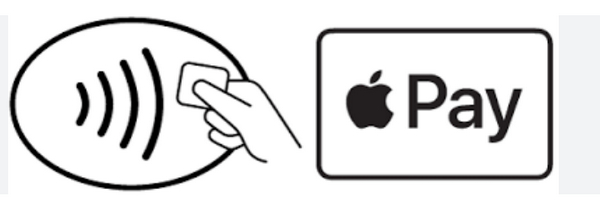
7. Ändern Sie den iPhone-Standort, um zu beheben, dass Apple Pay nicht funktioniert
In einigen Ländern oder Regionen ist Apple Pay möglicherweise deaktiviert, obwohl NFC-Technologie verfügbar ist. Daher funktioniert Apple Pay auf Ihrem iPhone nicht, es sei denn, Sie ändern den GPS-Standort Ihres iPhones. Apeaksoft iPhone-Standortwechsler Sie können den GPS-Standort ganz einfach ändern, um Ihrem iPhone die Nutzung von Apple Pay zu ermöglichen. Sie müssen lediglich Ihr iPhone an einen Computer anschließen und dann mit der Maus klicken, um das Problem zu beheben, dass Apple auf Ihrem iPhone nicht funktioniert.

4,000,000+ Downloads
Wählen Sie einen Ort und klicken Sie, um den GPS-Standort auf Ihrem iPhone zu ändern.
Ändern Sie den GPS-Standort, um die Apple Pay-Funktion auf einem iPhone zu aktivieren.
Beheben Sie, dass Apple Pay auf Ihrem iPhone nicht funktioniert und vermeiden Sie gleichzeitig die App-Verfolgung.
Ändern Sie den Standort präzise auf eine bestimmte Straße oder einen bestimmten Standort auf der ganzen Welt.
Schritt 1 Herunterladen Apeaksoft iPhone-Standortwechsler und starten Sie es. Verbinden Sie Ihr iPhone mit Ihrem Computer. Drücke den Standort ändern .

Schritt 2 Geben Sie im Menü oben links einen Ort ein oder suchen Sie danach. Die leistungsstarke Suchmaschine zeigt alle zugehörigen Orte auf der Welt an. Klicken Sie dann auf Schichtannahme Taste. Innerhalb weniger Sekunden beheben Sie das Problem, dass Apple Pay aufgrund von Standortbeschränkungen nicht auf Ihrem iPhone funktioniert.

Teil 2: Was Sie über Apple Pay wissen müssen
Obwohl es viele Möglichkeiten gibt, Apple Pay-Probleme zu beheben, können diese Probleme aufgrund potenzieller Softwareprobleme auf Ihrem iPhone wiederholt auftreten. Sie können beispielsweise das iPhone neu starten, um zu beheben, dass Apple Pay nicht funktioniert, aber es wird wiederholt auftreten und sagen Keine Dienste auf Ihrem iPhone.
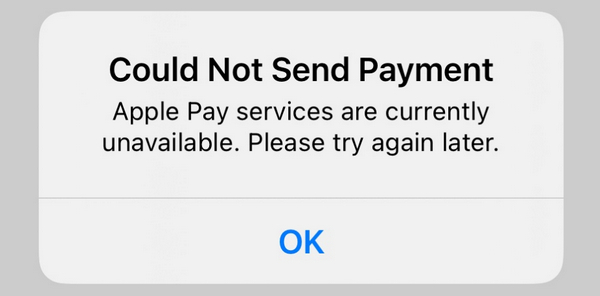
Neben den regionalen Einschränkungen, die die Nutzung von Apple Pay verhindern, gibt es auch unterschiedliche regionale Möglichkeiten. Beispielsweise funktioniert Apple Pay in einigen asiatischen Ländern wie China und Japan oft nicht auf einem iPhone. Daher ist Apple Pay nicht so leistungsstark; Behalten Sie am besten Ihre Karte.

Teil 3: FAQs dazu, dass Apple Pay auf dem iPhone nicht funktioniert
Warum funktioniert Apple Pay auf meinem MacBook nicht?
Wahrscheinlich liegt es an einer schwachen Netzwerkverbindung oder einem Ausfall der Apple-Dienste. Sie können nur kurz warten oder das Netzwerk erneut verbinden. Der Wechsel zu einer anderen Zahlungsmethode ist jedoch der schnellste Weg, eine Zahlung auf Ihrem Mac abzuschließen.
Warum funktioniert Apple Pay nicht mit meiner aktuellen Apple-ID?
Möglicherweise haben Sie die Apple Pay-Funktion mit einer anderen Apple-ID eingerichtet. Hast du jemals eine Apple-ID erstellt in anderen Regionen? Wenn ja, können Sie Apple Pay mit dieser ID einrichten. Apple Pay funktioniert nicht mit der aktuellen Apple ID.
Wird das iPhone einen Kartentyp für Apple Pay ablehnen?
Nein, das wird es nicht. Sie können den Kartenaussteller bitten, zu prüfen, ob die Karte Apple Pay unterstützt. Wenn nicht, funktioniert Apple Pay auf Ihrem iPhone nicht und Sie sollten zu einer anderen Karte wechseln, wenn Sie Apple Pay nutzen möchten.
Fazit
Sie haben 7 praktikable Lösungsansätze kennengelernt Apple Pay funktioniert nicht auf dem iPhone, und es sollte Sie nicht noch einmal verunsichern, wenn Sie auf solche Apple Pay-Probleme stoßen. Vergessen Sie das auch nicht Apeaksoft iPhone-Standortwechsler Dies ist die beste Möglichkeit, das Problem zu beheben, wenn Apple Pay aufgrund regionaler Einschränkungen nicht auf Ihrem iPhone funktioniert.